Mi agradecimiento a Lica cida, por invitarme traducir su tutorial
Este tutorial, no está permitido copiarlo en otros sitios, así como mi traducción sin consentimiento de su autora
Mi traducción esta realizada desde  , pero puedes realizarla desde otra versión PSP. No
obstante, el resultado puede variar ligeramente, dependiendo de la versión PSP
que utilices
, pero puedes realizarla desde otra versión PSP. No
obstante, el resultado puede variar ligeramente, dependiendo de la versión PSP
que utilices
Recuerda: Los materiales utilizados son propiedad de sus
respectivos autores, no los puedes compartir sin su consentimiento.
Gracias a ell@s por sus creaciones y tubes.
Aquí, podrás encontrar el enlace a sus paginas
Materiales:
1 Imagen canal
alpha, de LC (alphachannel-bylc)
1 Tube principal,
mujer, de Kamil (KamilTube-857) Gracias
1 Tube difuminado,
paisaje, de Calligraphy (Callitubes-538paisagens)
1 Tube decorativo,
de Calligraphy (Callitubes-333flores)
1 Deco de LC
(decobylc)
1 Deco de MJ
(deco-MJ)
1 Texto, de LC (titulo-bylc)
Filtros utilizados:
**Los filtros marcados con (*)
están importados a Unlimited 2.0
Si necesitas alguno de estos filtros, puedes encontrarlos en mi carpeta:![]()
Colores
1º Plano #0f0803
2º Plano #eee2b8
Con tus dos colores, forma el siguiente gradiente Lineal
1.- Abre la imagen canal alpha
2.- Capas… Nueva capa
de trama
3.- Editar… Copiar y Pegar, en la selección, el tube
difuminado, paisaje
Selecciones… Anular seleccion
4.- Efectos de Imagen… Mosaico integrado
5.- Ajustar… Desenfocar… Desenfoque Radial
6.- Ajustar… Añadir/Quitar ruido… Añadir ruido
7.- Complementos… FM
Tile Tools… Saturation Emboss (ajustes predeterminados)
8.- Complementos... Unlimited 2.0... VM Extravaganza… Transmission
9.- Selecciones… Cargar selección, desde canal alpha (#1)
10.- Capas… nueva capa de trama
Pinta esta capa con el color 2
11.- Complementos… VM Extravaganza… Transmission
Efectos de Bordes… Realzar
12.- Complementos… Mura’s Meister… Copies (*Line (rotate))
14.- Capas… Nueva capa de trama
15.- Editar… Copiar y Pegar, en la selección, el tube
difuminado
Ajustar… Nitidez… Enfocar
Capas… Duplicar
Mantén activa la selección
17.- Selecciones… Modificar…Seleccionar bordes de selección
Pinta esta selección con el color 2 (recuerda: opacidad 100%)
Selecciones… Anular selección
Aplica una sombra a tu gusto
18.- Situate sobre la capa del fondo, Fusionada
Editar… Copiar y Pegar, en nueva capa, el deco (deco-MJ)
19.- Situate sobre la capa Trama 1
Editar… Copiar y Pegar, en nueva capa, el tube difuminado
Ajustar… Nitidez… Enfocar
Capas… Organizar… Subir
Fíjate como se organizan las capas:
20.- Sitúate sobre la capa mas alta, Trama 2
Imagen… Cambiar tamaño, de esta capa, a 80%
Vuelve a situar el circulo como antes
21.- Complementos… Mura’s Meister… Copies (Line)
22.- Editar… Copiar y Pegar, en nueva capa, el deco
(decobylc)
Objetos… Alinear… Izquierda
23.- Editar… Copiado especial… Copiar fusionada
24.- Bordes:
Imagen… Añadir bordes, simétrico, de 1 pix, en el color
oscuro
Imagen… Añadir bordes, simétrico, de 2 pix, en el color
claro
Selecciones… Seleccionar todo
Imagen… Añadir bordes, simétrico, de 50 pix, en color blanco
(#ffffff)
Editar… Pegar, en la selección
Ajustar… Desenfocar… Desenfoque gaussiano (8)
Complementos… Graphics Plus… Cross Shadow (ajustes predeterminados)
Ajustar… Añadir/Quitar ruido… Añadir ruido (mismos ajustes
anteriores)
Ajustar… Brillo y Contraste… Brillo y Contraste
Selecciones… Invertir
Aplica una sombra a tu gusto 0/ 0/ 80/ 40/ #Negro
25.- Complementos… AAA Frames… Foto Frame x 2 veces
26.- Complementos… AAA Frames… Foto Frame x 2 veces
Imagen… Añadir bordes, simétrico, de 1 pix, en color #000000
27.- Editar… copiar y Pegar, en capa nueva, el tube
principal
Sitúalo a la derecha, como en la imagen final
Aplica una sombra a tu gusto
28.- Editar… Copiar y Pegar, en capa nueva, el tube decorativo
Sitúalo a la izquierda, como en la imagen final
27.- Aplica el texto a tu gusto
Imagen… Cambiar tamaño, de todas las capas, a 1024 pix de ancho
En una capa nueva,
agrega tu firma o marca de agua
¡Listo! ¡Ya lo
tienes!
Ahora, solo guarda
tu imagen, como archivo .jpg
Mi ejemplo:
Mujer, de Kamil (KamilTube-1047) Gracias
Difuminado, de Mentali (mentali-misted2419) Gracias
Decoración, jarrón flores, de Kamil (KamilTube-1040-Deco)
Gracias
Original: Lica Cida - Octube 2023
Traducción a español, de Yedralina© - 21 Oct 2023
Prohibida su distribución sin mi consentimiento y el de ©Lica
Cida
©2005-2023Yedralina©



















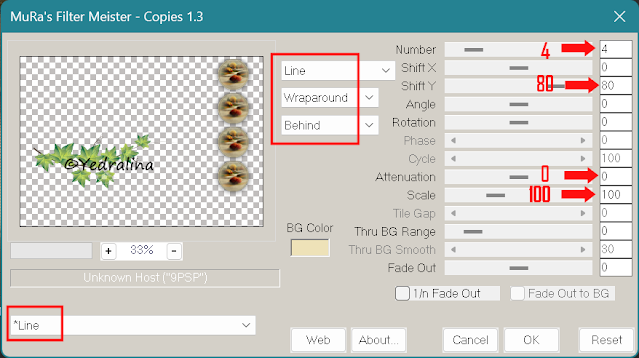






No hay comentarios:
Publicar un comentario